Při vytváření složky na vašem iPhonu či iPadu jí operační systém iOS automaticky přidělí jméno. Tato automaticky generovaná jména ale nebývají vždy ideální, a tak je pravděpodobné, že budete chtít jména složek upravit. V tomto návodu se dozvíte, jak snadno můžete názvy složek změnit.
Vytvoření složky
Systém iOS nabízí možnost přesouvat aplikace mezi jednotlivými plochami, nicméně pro lepší organizaci velkého množství aplikací je vytváření složek ideálním řešením. Než se pustíme do přejmenovávání složek, pojďme si ukázat, jak složku vytvořit.
Nejprve podržte prst na libovolné ikoně aplikace, dokud se nerozchvěje a neobjeví se nad ní symbol „X“.
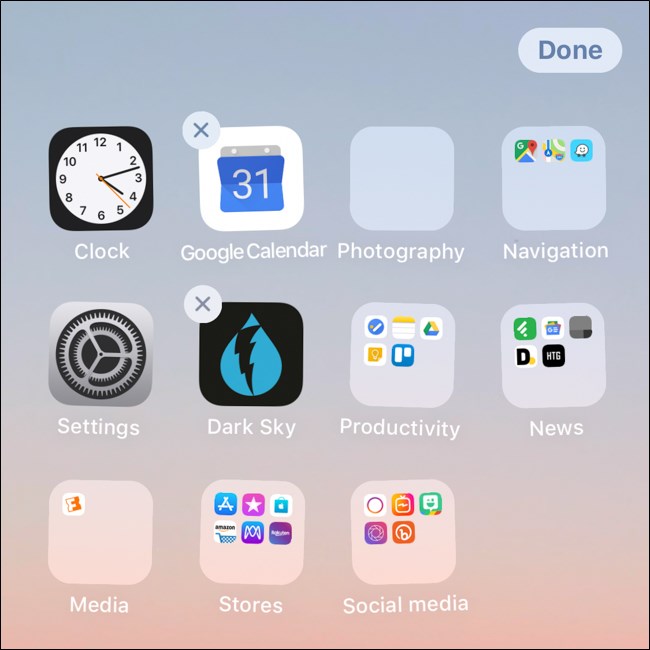
Poté přetáhněte ikonu jedné aplikace na ikonu jiné. Po krátkém podržení se automaticky vytvoří nová složka, ve které se obě aplikace objeví.
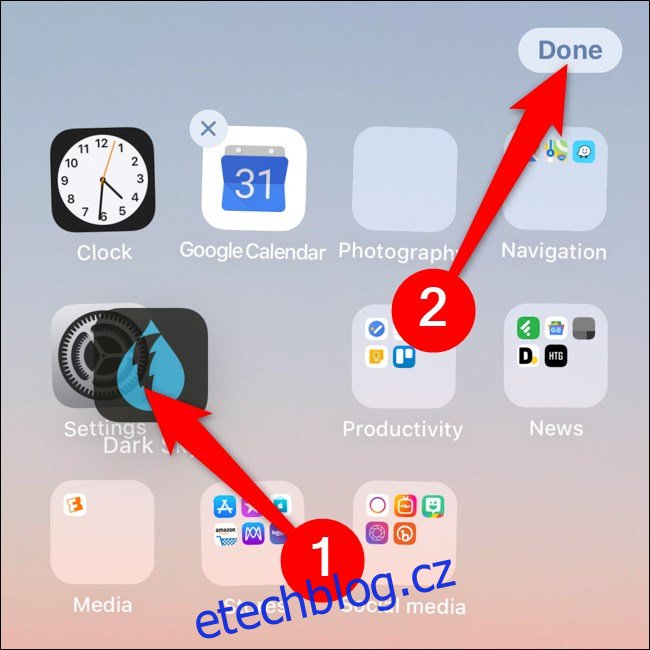
Nakonec, u iPhonů X a novějších a iPadů Pro z roku 2018 a novějších, provedené změny uložíte stisknutím tlačítka „Hotovo“. U starších modelů stiskněte tlačítko Domů.
Přejmenování složky prostřednictvím dlouhého stisku jejího názvu
Nejjednodušším způsobem, jak změnit jméno složky v iOS a iPadOS, je přímo zevnitř dané složky. Pro začátek otevřete složku, jejíž název chcete upravit.
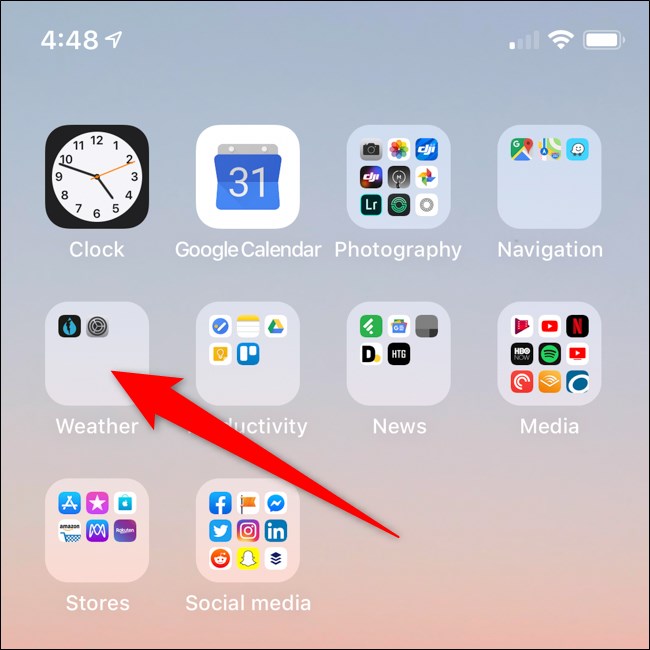
Poté podržte prst několik sekund na názvu složky. Jakmile se aplikace uvnitř složky rozchvějí a u názvu se objeví symbol „X“, můžete prst uvolnit.
Nyní klepněte do textového pole s názvem složky a zadejte nový název.
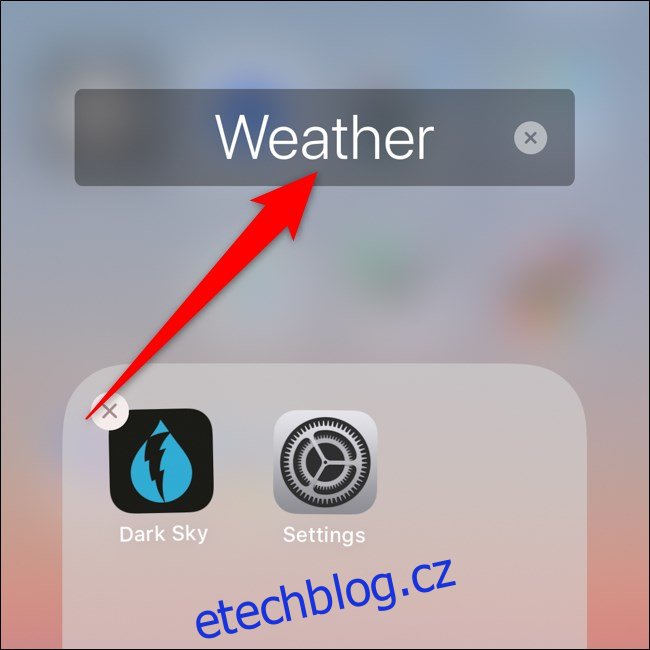
Pro uložení změn, na iPhonech X a novějších a iPad Pro z roku 2018 a novějších, klepněte kamkoli do složky a poté stiskněte „Hotovo“. U starších zařízení stiskněte tlačítko Domů.
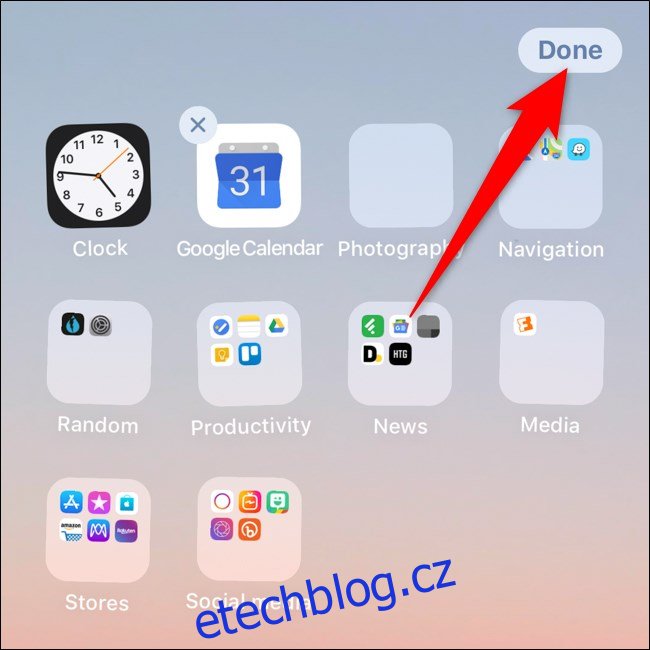
Přejmenování složky pomocí 3D Touch nebo Haptic Touch
Alternativním způsobem, jak změnit název složky, je použití funkcí 3D Touch (u starších modelů) nebo Haptic Touch (u novějších zařízení, iPhone X a novější a iPad Pro 2018 a novější).
Pro začátek, silně stiskněte nebo podržte prst na složce, kterou chcete přejmenovat.
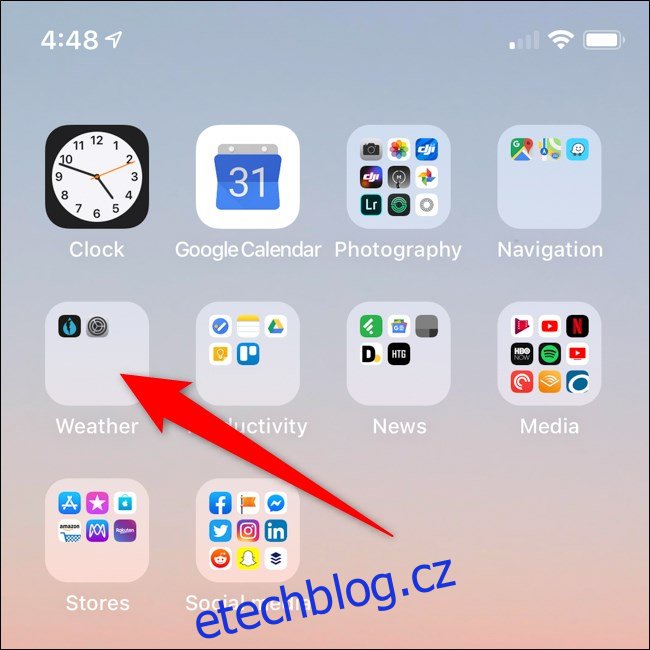
Po chvilce by se měla objevit kontextová nabídka. Zvolte možnost „Přejmenovat“.
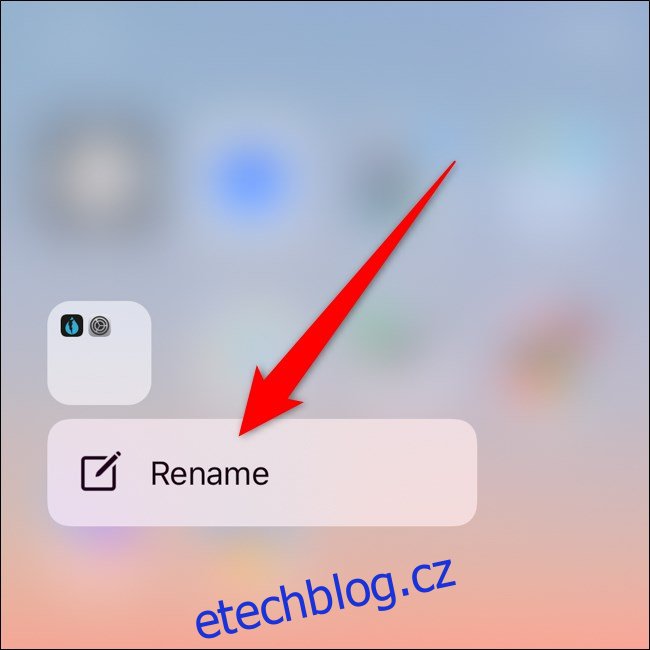
Nyní klepněte do textového pole a zadejte nový název složky.
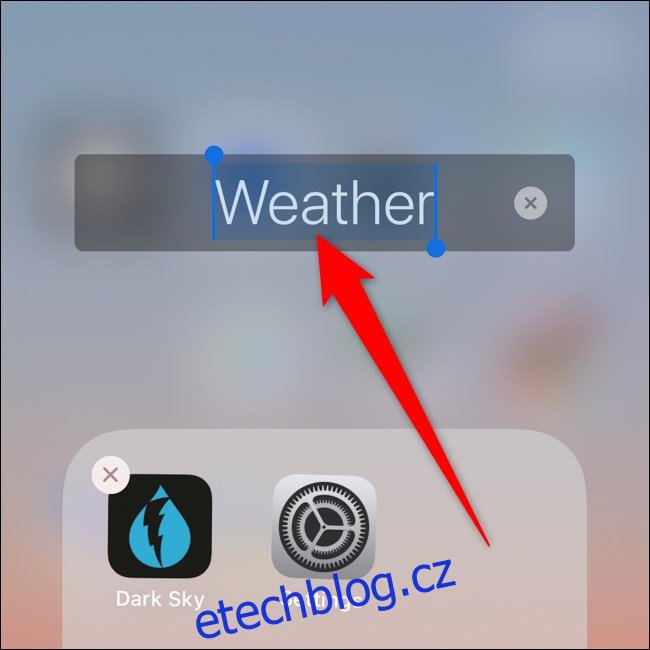
Opět, na iPhonech X a novějších a iPad Pro z roku 2018 a novějších, provedené změny uložíte klepnutím na „Hotovo“. U starších zařízení stiskněte tlačítko Domů.
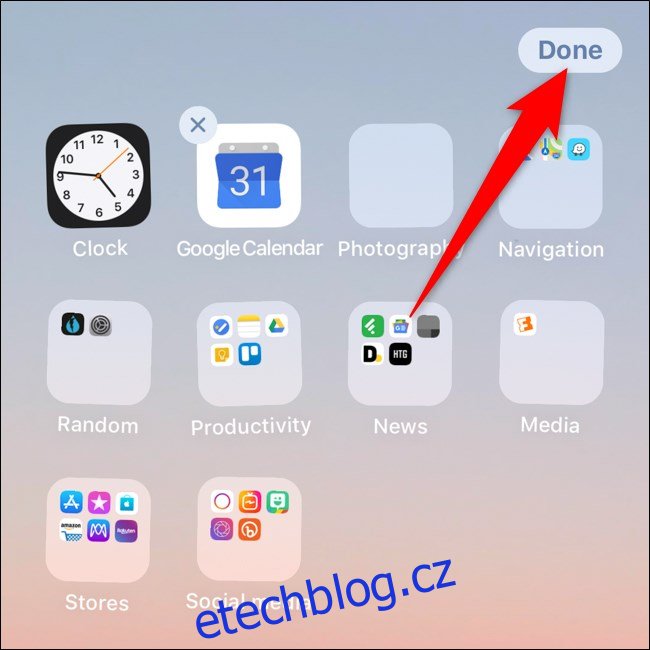
Vytváření a přejmenování složek na iPhonu a iPadu je velmi jednoduché. I když se kroky mohou na první pohled zdát složité, ve skutečnosti je celý proces velmi intuitivní a snadno si ho osvojíte.